共享打印机错误提示0X0000000d怎么办?
分类:win10教程 2021-08-08
导读: 共享打印机错误提示0X0000000d怎么办?--共享打印机错误提示0X0000000d怎么办?我们在Win10电脑连接共享打印机的时候,偶尔会遇到错误代码0X0000000d,有些小伙伴第一次遇到这种情况不知道怎么解决,下面小编就带着大家一起来看一下吧! 操作方法: 1、点...
共享打印机错误提示0X0000000d怎么办?我们在Win10电脑连接共享打印机的时候,偶尔会遇到错误代码0X0000000d,有些小伙伴第一次遇到这种情况不知道怎么解决,下面小编就带着大家一起来看一下吧!
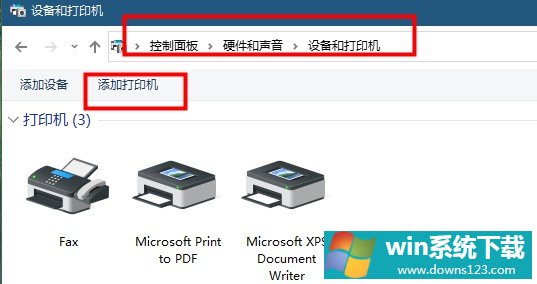
操作方法:
1、点击开始菜单——控制面板——查看设备和打印机。
2、选择上方添加打印机。
3、选择添加本地打印机下一步。
4、选择创建新端口——local port选项下一步,提示输入端口名称,输入共享打印机的绝对路径。
格式为://***(共享打印机的计算机名或ip地址)/***(共享打印机的共享名称)。
如 //192.168.25.71/HplaserJ,点击确定。
5、选择打印机厂商、型号,按下一步。(如果列表中没有,官方下载相对应的驱动)。
6、添加成功,打印测试页试试。
相关文章
- 萝卜家园64位win11共享全新版v2022.01
- Win10打印机驱动程序无法使用怎么办 Win10打印机驱动程序无法使用解决方法
- 如何在Win11上删除打印机驱动程序?
- Win10下载语言项出现错误代码0x80070422如何解决?
- 如何解决Win10系统0xv0000098错误代码?
- Win10 ltsc无法访问局域网共享问题及解决方法
- Win10 LTSC 2019无法添加网络打印机怎么办?
- Win11搜索不到打印机怎么办 Win11搜索不到打印机解决方法
- Win10卸载KB5007186发生错误,没有成功卸载全部更新怎么办?
- Win10更新失败错误代码0x80242016怎么办?(已解决)


